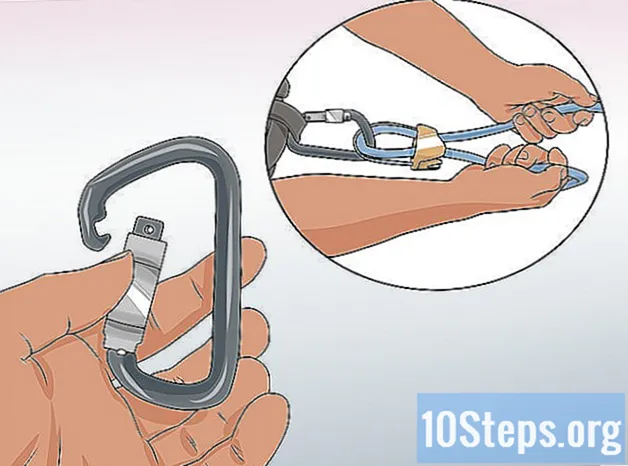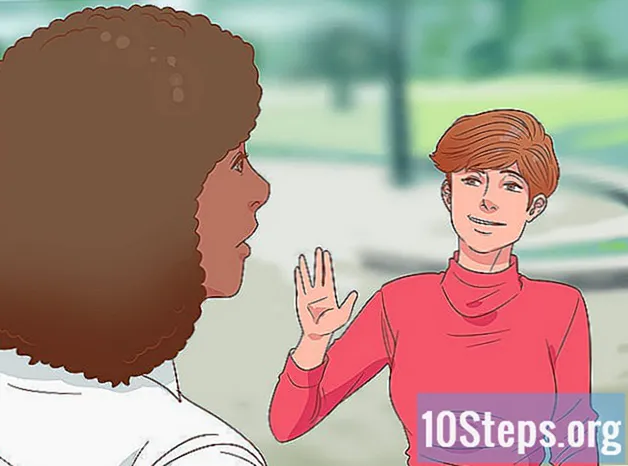విషయము
ఎరేజర్ యొక్క పరిమాణాన్ని మార్చడానికి మైక్రోసాఫ్ట్ పెయింట్ కొన్ని ప్రీసెట్లు కలిగి ఉంటుంది, కానీ మీరు దాచిన సత్వరమార్గాన్ని ఉపయోగించి కూడా ఆ మార్పు చేయవచ్చు. దురదృష్టవశాత్తు, ఈ సత్వరమార్గం సంఖ్యా కీప్యాడ్ లేకుండా నోట్బుక్లలో పనిచేయదు. అదృష్టవశాత్తూ, మీరు ఈ సత్వరమార్గాన్ని అమలు చేయడానికి మరియు ఎరేజర్ పరిమాణాన్ని పెంచడానికి విండోస్ వర్చువల్ కీబోర్డ్ను ఉపయోగించవచ్చు.
స్టెప్స్
పెయింట్లో "ఎరేజర్" సాధనాన్ని ఎంచుకోండి. ఎరేజర్ "హోమ్" టాబ్లో చూడవచ్చు. ఈ దశ పనిచేయడానికి పెయింట్ విండో సక్రియంగా ఉండాలి.

ఇప్పటికే ఉన్న నాలుగు పరిమాణాలను ఎంచుకోవడానికి "పరిమాణం" బటన్ను ఉపయోగించండి. ఈ బటన్ రంగు పాలెట్ యొక్క ఎడమ వైపున "హోమ్" టాబ్లో కూడా ఉంది. ఇప్పటికే ఉన్న ఈ పరిమాణాలు మీ డిమాండ్కు అనుగుణంగా లేకపోతే, పరిమాణాన్ని పెంచడానికి సంఖ్యా కీప్యాడ్లోని "+" గుర్తును ఉపయోగించండి.
విండోస్ వర్చువల్ కీబోర్డ్ను తెరవండి. కీలను నొక్కడం ద్వారా ఎరేజర్ పరిమాణాన్ని మార్చడానికి మీరు సాధారణంగా సంఖ్యా కీప్యాడ్ను ఉపయోగించవచ్చు Ctrl++/-. ఈ కీబోర్డ్ లేకుండా మీకు నోట్బుక్ ఉంటే, మీరు విండోస్ వర్చువల్ కీబోర్డ్ను ఉపయోగించవచ్చు, ఇది పూర్తి కీబోర్డ్ను అనుకరిస్తుంది.- దీన్ని తెరవడానికి, "ప్రారంభించు" మెనుపై క్లిక్ చేసి, "కీబోర్డ్" అని టైప్ చేయండి. ఫలితాల జాబితా నుండి "వర్చువల్ కీబోర్డ్" ఎంచుకోండి.
- పెయింట్ విండో సక్రియంగా ఉన్నప్పుడు కూడా వర్చువల్ కీబోర్డ్ కనిపిస్తుంది.

వర్చువల్ కీబోర్డ్లోని "ఐచ్ఛికాలు" బటన్ను క్లిక్ చేయండి. అప్రమేయంగా, ఇది ప్రారంభించబడిన సంఖ్యా కీప్యాడ్తో రాదు. మీరు దీన్ని "ఐచ్ఛికాలు" మెను నుండి ప్రారంభించవచ్చు.
"సంఖ్యా కీప్యాడ్ను ప్రారంభించు" చెక్బాక్స్ను ఎంచుకుని, "సరే" క్లిక్ చేయండి. సంఖ్యా విభాగం ఇప్పుడు ప్రారంభించబడాలి.
కీని నొక్కండి Ctrl మరియు సంఖ్యా కీప్యాడ్లోని "+" కీని క్లిక్ చేయండి. గమనించండి Ctrl మీరు "+" క్లిక్ చేసే వరకు హైలైట్ అవుతుంది. మీరు తప్పక సంఖ్యా కీప్యాడ్లోని "+" గుర్తుపై క్లిక్ చేయాలి, స్పేస్ బార్ పక్కన ఉన్నది కాదు.
బటన్ క్లిక్ చేయడం కొనసాగించండి Ctrl మరియు కావలసిన పరిమాణం యొక్క ఎరేజర్ పెరిగే వరకు "+" క్లిక్ చేయండి. ఈ రెండు కీలను ఎంచుకున్న ప్రతిసారీ, ఎరేజర్ యొక్క పరిమాణం ఒక పిక్సెల్ పెరుగుతుంది. ఈ సత్వరమార్గాన్ని అనేకసార్లు నడుపుతున్నప్పుడు ఇది గణనీయమైన పరిమాణాన్ని కలిగి ఉంటుందని దీని అర్థం. మీరు దీన్ని పదిసార్లు అమలు చేసినప్పుడు, పరిమాణంలో మంచి వ్యత్యాసాన్ని మీరు గమనించవచ్చు.
- ఎరేజర్ యొక్క పరిమాణం మారకపోతే, సత్వరమార్గాన్ని అమలు చేసేటప్పుడు పెయింట్ విండో సక్రియంగా ఉందో లేదో తనిఖీ చేయండి.
- ఎరేజర్ యొక్క పరిమాణాన్ని తగ్గించడానికి, పిక్సెల్ ద్వారా కూడా, సంఖ్యా కీప్యాడ్లో "-" కీని ఉపయోగించండి.
- మీరు క్లిక్ చేయాలి Ctrl "+" లేదా "-" క్లిక్ చేసే ముందు ప్రతిసారీ వర్చువల్ కీబోర్డ్.